Kaip išjungti arba įjungti automatinį paleidimą „Apple Music“: 3 paprasti būdai
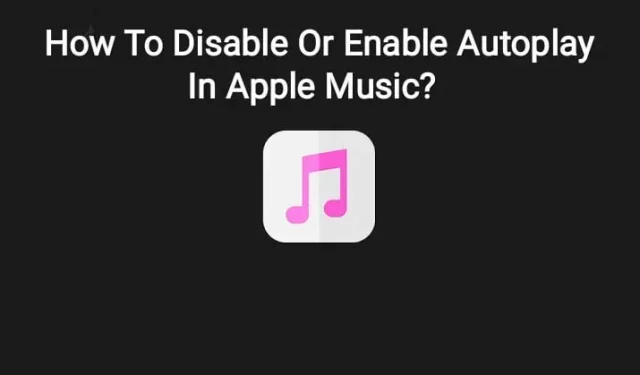
Ar jums įdomu, kaip išjungti arba įjungti automatinį paleidimą „Apple Music“ iš „Dabar groja“ ekrano? Skaitykite toliau, kai aptarsime geriausius būdus tai padaryti.
„Apple Music“ yra viena iš populiarių muzikos srautinio perdavimo programų, skirtų „iOS“, su turtinga „Apple Music“ biblioteka arba albumu.
Panašiai kaip ir kitose panašiose platformose, jame yra įmontuota funkcija, leidžianti automatiškai leisti panašius muzikos takelius naudotojams užpakalinėje programoje, nes yra numatytieji iPhone nustatymai.
Nors ši funkcija yra gana patogi, ji gali sukelti problemų. Pavyzdžiui, kai neturite jausmo klausytis muzikos, ši funkcija atlieka neigiamą vaidmenį.
Taigi, šiame straipsnyje bus pasakyta, kaip išjungti šią funkciją, ir netgi galėsite ją vėl įjungti ateityje, jei norite.
Be to, sužinosite apie įvairias kitas galimybes, pavyzdžiui, laikmačius, kuriuos galima lanksčiai naudoti pagal vartotojo poreikius.
Įvairiems įrenginiams reikia šios „Apple Music“ atkūrimo funkcijos vadovo.
Kaip išjungti arba įjungti automatinį paleidimą „Apple Music“.
Pagal numatytuosius nustatymus „iOS Music“ programoje dainos grojimas įjungtas, net jei komanda neduodama, o tai kartais gali sukelti problemų. Įvairūs būdai, kaip išjungti arba išjungti automatinį „Apple Music“ paleidimą skirtinguose įrenginiuose, yra šie:
1. iPhone ir iPadOS
Norėdami pakeisti šį numatytąjį nustatymą „iPhone“ ir „iPadOS“, atlikite šiuos veiksmus:
- Savo iPhone, iPad arba iPod touch atidarykite Muzikos programą ir prisijunkite naudodami savo Apple ID.
- Ekrano apačioje palieskite mini grotuvą, kuriame rodoma šiuo metu grojama daina, o jei ne, paleiskite ją iš bet kurio albumo ar paieškos juostos.
- Apatiniame dešiniajame kampe bakstelėkite piktogramą „Kitas“ ekrane.
- Patikrinkite, ar automatinis paleidimas įjungtas apatinėje ekrano pusėje ir grojamos dainos dešinėje pamatysite paryškintą automatinio paleidimo (begalinio ciklo) piktogramą. Išjunkite jį bakstelėdami automatinio paleidimo piktogramą.
- Automatinio paleidimo grojaraštis išnyks, o „Apple Music“ sustabdys automatinį muzikos atkūrimą.
- Bakstelėję piktogramą „Kitas“, grįžkite į pagrindinį programos ekraną ir sumažinkite grotuvą braukdami žemyn.
2. „MacOS“.
„Apple Music“ mobiliosios programos, skirtos „iOS“, funkcionalumas yra panašus į „MacOS“ darbalaukio versiją. Veiksmai, kurių reikia laikytis:
- Spustelėkite standartinį trijų horizontalių linijų ir trijų taškų logotipą viršutiniame dešiniajame ekrano kampe.
- Atidarykite sąrašą „Kitas“.
- Jei per daug aišku, kad išjungtumėte automatinį paleidimą, bakstelėkite piktogramą su dviem suspaustais apskritimais.
3. Automobilyje
Norėdami neleisti „Apple Music“ automatiškai groti automobilyje, pirmiausia turite uždaryti „CarPlay“. Taip „Apple Music“ leis muziką už jus, bet neleis jos automobilyje.
Tai galima padaryti taip:
- Eikite į nustatymus.
- Atidaryti ekrano laiką.
- Spustelėkite Turinio ir privatumo apribojimai.
- Pasirinkite Leidžiamos programos.
- Išjunkite „CarPlay“.
Kaip sustabdyti „Apple Music“ automatinį paleidimą naudojant laikmatį?
„Apple Music“ sustabdymo laikmatis taip pat yra įrankis, leidžiantis automatiškai leisti muziką. Ši iPhone funkcija leidžia pasirinkti norimą muziką iš kiekvieno laikotarpio atkūrimo.
Tai daroma:
- Eikite į Laikrodžio programą. Laikrodžio programos apačioje bakstelėkite mygtuką Laikmatis.
- Norėdami pasirinkti intervalo laiką, naudokite laiko parinkiklį.
- Paspauskite laikmačio mygtuką. Pasirinkite parinktį „Sustabdyti atkūrimą“.
- Spustelėkite „Įdiegti“, tada „Pradėti“, kad paleistumėte laikmatį.
Kaip įjungti automatinį paleidimą „Apple Music“?
Jei jums reikia šios naudingos funkcijos, galite ją įjungti. Vykdykite toliau nurodytus punktus:
- Iš naujo atidarykite „Now Playing“ kortelę „Apple Music“ programoje.
- Paleiskite piktogramą „Kitas“ apatiniame dešiniajame kampe.
- Viršutiniame dešiniajame kampe, esančiame šalia „Leisti toliau“, esančiame meniu „Kitas“, bakstelėkite mažą begalinio ciklo piktogramą.
„Apple Music“ bus įjungtas automatinis paleidimas.
„iPhone“ ir „iPad“ naudotojams „Apple Music“ automatinio paleidimo funkcijos įjungimas ir išjungimas yra panašus, o minėti veiksmai veikia abiejuose įrenginiuose.
Patarimai, kaip sustabdyti „Apple Music“ automatinį grojimą
Ši Apple Music funkcija iš esmės paleidžiama automatiškai, kai įrenginys prijungiamas prie automobilio sistemos, garsiakalbio arba poros ausinių ar ausinių. To galite išvengti pasinaudoję šiais patarimais:
- Įdėkite „AirPods“ / „AirPods Pro“ į dėklą
Apple AirPods galima aptikti, kai jie yra rankose arba tamsioje kišenėje. Taigi, jie turi būti laikomi tinkamoje dėžutėje, kad nesusijungtų.
- Stebėkite savo ausines
Kai kurios ausinės turi galimybę valdyti muziką „iPhone“, pvz., „Apple AirPods“. Taigi jie turėtų būti atitinkamai valdomi.
- Išjunkite „Bluetooth“ savo „iPhone“.
„Bluetooth“ išjungimas „iPhone“ ar „iPad“ yra geriausias būdas išjungti ir užkirsti kelią automatiniam paleidimui kiekvieną kartą, kai įsėdate į automobilį. Automobilio Bluetooth taip pat gali būti išjungtas, jei to nereikia.
- Ar tai Apple Music ar Spotify?
Kartais „Spotify“ paleidžiama užpakalinėje programoje, nes daugelyje išmaniųjų automobilių ir garsiakalbių (pvz., „ HomePod “) yra integruotos „Spotify“ funkcijos. Tai galite matyti įrenginio ekrane.
- Išjungti perdavimą
Ši funkcija leidžia leisti mediją įrenginiuose, jei jie automatiškai aptinkami. Išjungus šią funkciją problema gali būti išspręsta. Tai galima padaryti taip; Eikite į Nustatymai > Bendrieji > „AirPlay & Handoff“.
Išvada
Šiame straipsnyje pateikiama informacija apie Apple Music funkciją iOS įrenginiuose. Jame kalbama apie tai, kaip išjungti arba įjungti automatinį paleidimą „Apple Music“, nes jis pagal numatytuosius nustatymus įjungtas iš įrenginių galinės programos.
Taigi, norėdami išjungti šią funkciją, galite naudoti įvairius patarimus ir gudrybes, nes kartais tai gali būti problemiška.
Be to, šią funkciją galima vėl įjungti, jei ji bus naudinga ateityje, arba galite naudoti laikmatį muzikai iš „Apple Music“ leisti.



Parašykite komentarą